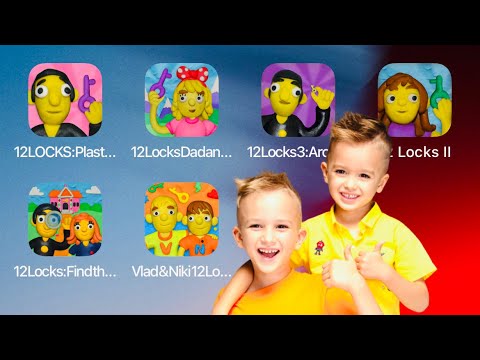
Аппле ТВ је мали мрежни уређај који се повезује са ХДМИ портом вашег телевизора који омогућава проток дигиталних података попут музике, видео записа или приказа на екрану са Мац или иОС уређаја. Један од најбољих начина за кретање кроз мени овог уређаја је коришћење даљинског управљача Аппле ТВ. Иако је даљински управљач солидан уређај, постоје случајеви када се могу појавити одређени проблеми којима ћемо се позабавити данас. У овом најновијем делу наше серије за решавање проблема решићемо проблем са Аппле ТВ даљинским управљачем који не ради.
Ако имате било каквих проблема са рачунаром или Андроид уређајем, слободно нас контактирајте помоћу овог обрасца. Биће нам више него драго да вам помогнемо у било каквим проблемима који се тичу вашег уређаја. Ово је бесплатна услуга коју нудимо без приложених жица. Међутим, молимо вас да када нам се обратите покушате да будете што детаљнији како би се могла направити тачна процена и дати тачно решење.
Како исправити проблем са даљинским управљачем Аппле ТВ-а
Пре него што извршите било који од препоручених корака за решавање овог конкретног проблема, покушајте прво да поново покренете Аппле ТВ уређај и телевизор, јер ће то обично решити већину проблема узрокованих мањом софтверском грешком.
Уверите се да је даљински управљач напуњен
Пуните даљински управљач Аппле ТВ 30 минута помоћу Лигхтнинг то УСБ кабла и УСБ зидног пуњача. Када се даљински управљач довољно напуни, проверите да ли и даље постоји проблем са Аппле ТВ даљинским управљачем.
Будите у домету Аппле ТВ-а
Сири Ремоте се ослања на Блуетоотх везу, зато будите сигурни да останете у домету. Ако сте у близини, али контроле за подешавање јачине звука не реагују, померите било шта што блокира пут између даљинског управљача и предњег дела телевизора или пријемника.
Проверите да ли се и даље јавља проблем са даљинским управљачем Аппле ТВ-а.
Упарите Аппле ТВ са Аппле ТВ даљинским управљачем
Покушајте поново да упарите оба уређаја.
- Укључите Аппле ТВ и поставите даљински управљач Сири тако да буде унутар 8 до 10 цм (3 до 4 инча) и усмерен на предњу страну Аппле ТВ-а.
- Притисните и држите тастер за мени и дугме за појачавање звука за 2 секунде. Када се даљински управљач Сири успешно упари, појавиће се порука на екрану.
Проверите да ли се и даље јавља проблем са даљинским управљачем Аппле ТВ-а.
Користите иПхоне или иПад као даљински
У случају да се проблем настави, можете користити иПхоне или иПад као даљински управљач.
- Уверите се да имате најновији софтвер за свој Аппле ТВ и иОС уређај.
- Преузмите апликацију Аппле ТВ Ремоте из Апп Сторе-а на свој уређај. Ако га већ имате, проверите да ли имате најновију верзију. Да бисте то сазнали, отворите Апп Сторе и додирните Ажурирања.
- Повежите свој иОС уређај са истом Ви-Фи мрежом као и ваш Аппле ТВ.
- Отворите апликацију Аппле ТВ Ремоте на иОС уређају и одаберите Аппле ТВ. Не видите?
- На Аппле ТВ-у идите на Сеттингс> Генерал> Ремотес и унесите четвороцифрени код који се појављује на вашем иОС уређају. Ако се код не појави и можете да контролишете Аппле ТВ, ваш иОС уређај је већ упарен и можете почети да користите апликацију.


